Tabl cynnwys
Dewch i ni barhau â'n cyfres o diwtorialau am ddelweddau mewn Templedi E-bost a Rennir ac edrychwch ar rai ffyrdd cyflymach o'u mewnosod yn eich negeseuon Outlook. Byddwch yn gweld manteision ac anfanteision pob dull, yn eu cymharu ac yn penderfynu pa un yw'r opsiwn gorau i chi.
Fel y byddwch yn cofio efallai o'm llawlyfrau blaenorol, efallai y bydd ein hofferyn Templedi a Rennir yn eich helpu ychwanegu lluniau at negeseuon Outlook o storfeydd ar-lein fel OneDrive a SharePoint. Er ei fod yn eithaf syml, efallai y bydd rhai ohonoch yn meddwl bod gormod o gamau i'w cymryd i gludo un ddelwedd yn unig.
Felly, heddiw byddaf yn dangos i chi sut i ychwanegu llun i gorff e-bost Outlook o'r Rhyngrwyd a gludwch ddelwedd yn syth o'ch clipfwrdd. Dim ffolderi a rennir, caniatadau, a mewngofnodi. Dim ond dolen a llun. Mae'n ddarn o gacen!
Am Dempledi E-bost a Rennir
Yn gyntaf, hoffwn ollwng ychydig o linellau am Dempledi E-bost a Rennir ar gyfer y rhai nad ydynt yn gyfarwydd gyda'n hychwanegiad newydd eto. Rydyn ni wedi creu'r offeryn hwn i arbed eich amser a'ch helpu chi i ysgrifennu ac anfon e-byst yn gyflym ac yn ddiymdrech. Nid geiriau yn unig mohono.
Dychmygwch hyn: fe wnaethoch chi ryddhau cynnyrch newydd, ac mae gan eich holl gwsmeriaid yr un cwestiwn - sut mae'n well na'ch cynnyrch blaenorol a sut mae'n wahanol iddo? Dewch i ni weld eich opsiynau:
- Gallwch ymateb yn bersonol i bawb drwy ysgrifennu'r un pethau mewn geiriau gwahanol dro ar ôl troeto.
- Gallwch greu ymateb sampl a'i gopïo o ryw ddogfen i'w gludo mewn e-bost yn adfer y fformatio, hyperddolenni a delweddau â llaw.
- Neu gallwch ddechrau Templedi E-bost a Rennir, dewiswch y templed wedi'i gadw ymlaen llaw a'i gludo. Ychydig o gliciau ac mae'ch e-bost yn barod i'w anfon. Ychydig o gliciau ac mae'r gwaith wedi'i wneud.
Y cyfan sydd angen i chi ei wneud yw creu templed. Bydd Templedi E-bost a Rennir yn gwneud y gweddill :) Mewn un clic o lygoden byddwch yn mewnosod testun wedi'i fformatio'n berffaith gyda'r holl hyperddolenni a delweddau angenrheidiol wedi'u cadw. Ac os ydych chi'n rhan o dîm ac eisiau i'r lleill ddefnyddio'ch ymadroddion hefyd, ni fydd unrhyw broblem o gwbl!
Nawr, gadewch i ni fynd yn ôl at luniau a'u pastio mewn e-bost gyda chymorth Shared Templedi E-bost. Gan mai hwn yw ein hychwanegiad Outlook newydd, hoffwn ledaenu'r gair amdano ac anfon ychydig o e-byst at fy ffrindiau a allai fod â diddordeb. Felly, byddaf yn ysgrifennu rhywfaint o destun, yn cymhwyso rhywfaint o liwio, yn creu dolen fel nad oes rhaid i fy ffrindiau ei google. Yna byddaf yn edrych ar fy nhestun ac yn sylweddoli. Mae ychydig yn ddiflas darllen y testun heb ddelweddau. Mae lluniau'n fachog ac yn rhoi delwedd weledol o'ch meddyliau. Felly, byddaf yn mewnblannu llun i wneud fy neges yn gyflawn ac yn llawn gwybodaeth. Rwan dwi'n hoffi'r hyn dwi'n ei weld :)
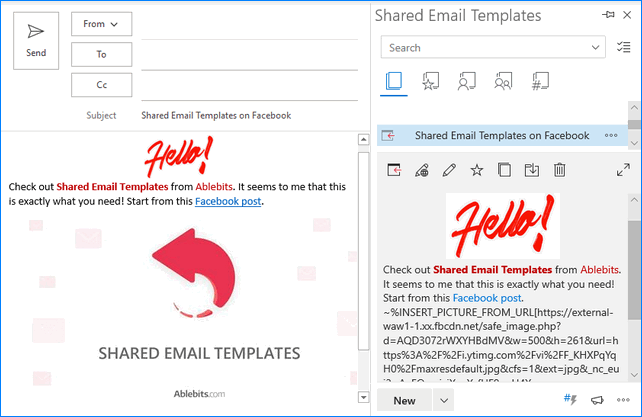
Gan nad ydw i'n gonsuriwr, fe ddatgelaf yn eiddgar y “cyfrinach” o greu templed gyda lluniau i chi ;)
Mewnosod delwedd iNeges Outlook o URL
Rydw i'n mynd i neilltuo'r bennod hon i un ffordd arall o osod delweddau mewn Templedi E-bost a Rennir. Nid oes angen creu ffolder mewn lleoliad cwmwl, nid oes angen cadw'r opsiynau rhannu ac e-byst eich cyd-chwaraewyr mewn cof. Does ond angen dolen i'r llun. Dyna fe. Dim ond dolen. Dim twyllo :)
Gadewch i mi ddangos y ~%INSERT_PICTURE_FROM_URL[] macro i chi. Fel y gallech gael o'i enw, mae'n eich helpu i roi llun ar eich e-byst Outlook o'r URL. Awn ni gam wrth gam:
- Rhedwch Templedi E-bost a Rennir a dechrau creu templed.
- Cliciwch ar yr eicon Mewnosod macro a dewis ~%INSERT_PICTURE_FROM_URL [] o'r rhestr:
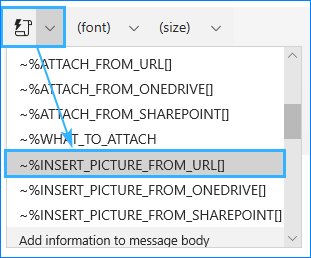
- Bydd y macro yn gofyn i chi am ddolen a maint y ddelwedd i'w mewnosod. Yma gallwch hefyd osod lled a hyd eich delwedd neu ei gadael fel y mae:
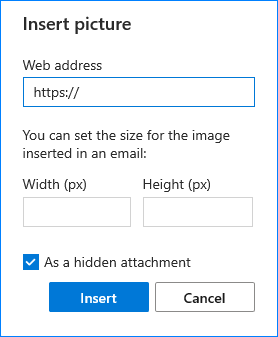
Nodyn. Dylai eich llun fod o un o'r fformatau canlynol: .png, .gif, .bmp, .dib, .jpg, .jpe, .jfif, .jpeg., fel arall bydd y macro yn methu â gweithio.
Awgrym. Rydym yn argymell gadael yr opsiwn “Fel atodiad cudd” wedi'i wirio fel y gallai'ch derbynwyr weld y ddelwedd waeth beth fo'u cleient e-bost a'i osodiadau.
Gadewch i mi ddangos i chi sut mae'r macro ~%INSERT_PICTURE_FROM_URL[] yn gweithio. Er enghraifft, rydw i eisiau anfon dolen i'r post Facebook ar dudalen Ablebits ac ychwanegu llun fel ei fod yn edrych yn braf. Achos pam lai? :) Felly, yr wyf yn dod o hyd i'r angenrheidiolpostio, cael ei ddolen trwy glicio ar ei stamp amser, yna de-gliciwch ar y ddelwedd a chopïo ei gyfeiriad ar gyfer y macro. Dyma beth fyddaf yn ei gael:
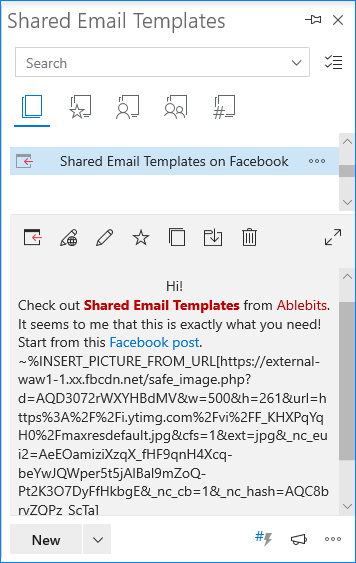
Fodd bynnag, rwy’n disgwyl i’r llun gael ei gludo o dan y testun er mwyn i’m neges edrych yn hyfryd. Ac mae'n gwneud hynny!
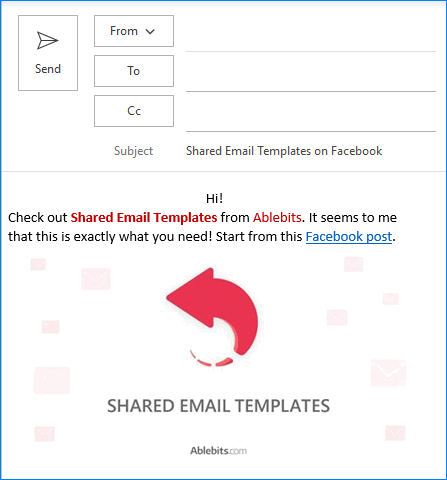
Sylwch. Mae pob math o URLs ar y Rhyngrwyd. Dylai'r ddolen a ddefnyddiwch arwain at lun y gellir ei lawrlwytho. Rydych chi'n gweld, mae angen i'r ychwanegiad lawrlwytho delwedd er mwyn ei gludo yn eich e-bost. Os ydych chi wedi drysu gan y gair “lawrlwythadwy” ac nad ydych chi'n gwybod sut i wirio'ch delwedd am y “galladwyedd ei lawrlwytho”, de-gliciwch arni a gwirio a yw'r opsiwn “Save image as…” ar gael. Os felly, gellir lawrlwytho eich delwedd a bydd yn gweithio'n berffaith ar gyfer y macro.
Ni fydd yr holl aelodau eraill yn eich tîm a hoffai ddefnyddio'r un templed a gludo'r un ddelwedd yn wynebu unrhyw broblemau. Bydd yn gweithio'n berffaith i bawb, dim angen camau ychwanegol.
Ychwanegu llun i e-bost Outlook o'r clipfwrdd
Mae yna un ffordd arall i ychwanegu llun yn Outlook. Byddwch yn synnu pa mor amlwg ydyw! Gallwch ychwanegu llun trwy… ei gopïo a'i gludo i'ch templed :) Gallwch fewnosod delwedd o unrhyw fformat, ond ni ddylai ei faint fod yn fwy na 64 Kb. Dyma'r unig gyfyngiad y byddwch yn ei wynebu.
Poriwch am eich ffeil, agorwch hi mewn unrhyw olygydd delwedd sydd gennych a'i chopïo o'r fan honno. Yna gludwch ef yn eich templed, bydd yn edrych felbod:
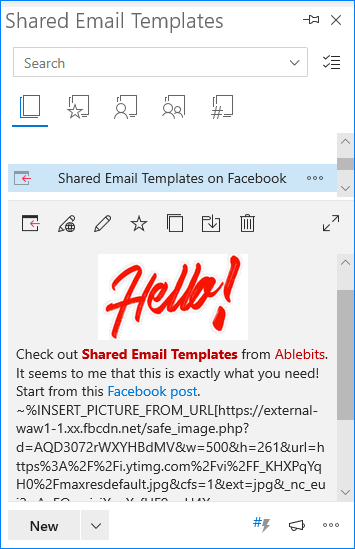
Tip. Gallwch hefyd lusgo a gollwng y llun hwn yn syth o'ch File Explorer i'r corff templed.
Unwaith i mi ddisodli fy nghyfarchiad â llun llachar, daeth fy neges yn llai achlysurol. Dyna'n union yr oeddwn yn anelu ato!
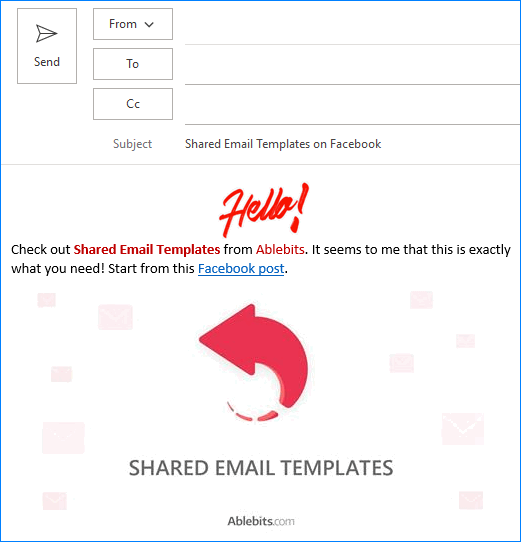
Prif fantais y dull hwn yw'r posibilrwydd o weld y llun ei hun, nid y macro gyda set o nodau ar hap, a bod yn siŵr o ychwanegu'r ddelwedd gywir. Fodd bynnag, oherwydd y terfyn 64 Kb, dim ond delweddau bach y gellir eu gludo fel hyn. Os byddwch yn goresgyn y terfyn hwn, byddwch yn cael y neges gwall ganlynol:
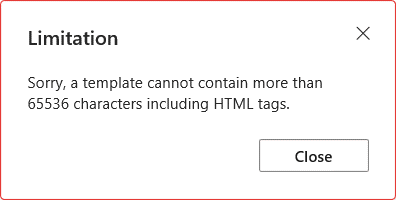
Yn yr achos hwn bydd angen i chi edrych drwy ein llawlyfrau ar y pwnc hwn a dewis ffordd arall i ychwanegu delwedd.
Roedd y rhain yn ddwy ffordd o ychwanegu llun at e-byst Outlook. Rhag ofn i chi fethu fy nhiwtorialau blaenorol ar sut i fewnosod delwedd o OneDrive neu fewnosod delwedd o SharePoint, gwiriwch nhw hefyd a dewiswch y dull sy'n gweithio'n well i chi.
Os ydych am ychwanegu delwedd yn awtomatig delwedd yn dibynnu ar y defnyddiwr presennol, gallwch ddod o hyd i'r camau yn yr erthygl hon: Sut i greu templed Outlook deinamig ar gyfer y defnyddiwr presennol.
A phan fyddwch yn penderfynu newid o theori i ymarfer, gosodwch Templedi E-bost a Rennir gan Microsoft Storio a rhoi cynnig arni :)
Os oes gennych unrhyw gwestiynau neu, efallai, awgrymiadau ar sut i wneud ein Templedi E-bost a Rennir hyd yn oed yn well, gadewch eich meddyliau yn y Sylwadauadran ;)

